Einführung in Computer Vision mit Python (Teil 1)
Hinweis: In diesem Beitrag werden wir nur mit Graustufenbildern arbeiten, um das Verfolgen zu erleichtern.
Was ist ein Bild?
Ein Bild kann man sich als eine Wertematrix vorstellen, wobei jeder Wert die Intensität eines Pixels darstellt. Es gibt drei Haupttypen von Bildformaten:
- Binär: Ein Bild in diesem Format wird durch eine einzelne 2D-Matrix mit den Werten 0 (schwarz) und 1 (weiß) dargestellt. Es ist die einfachste Form der Bilddarstellung.
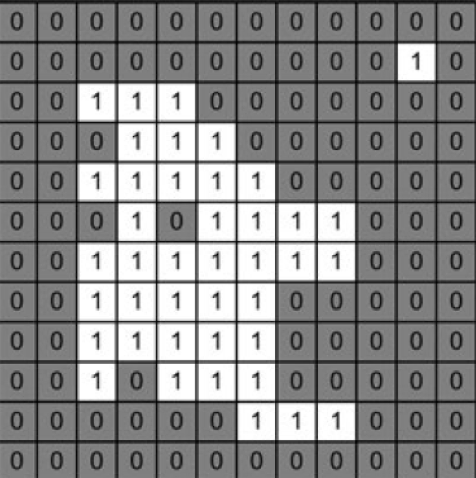
- Graustufen: In diesem Format wird ein Bild durch eine einzelne 2D-Matrix mit Werten zwischen 0 und 255 dargestellt; Dabei steht 0 für Schwarz und 255 für Weiß. Die Zwischenwerte stellen unterschiedliche Grautöne dar.
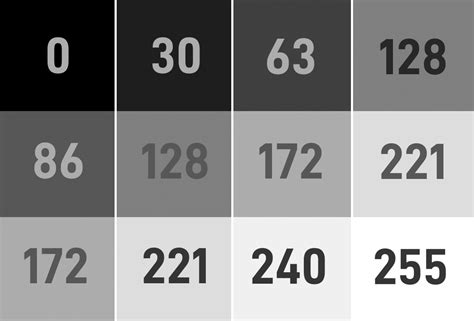
- RGB-Skala: Hier wird ein Bild durch drei 2D-Matrizen dargestellt (eine für jeden Farbkanal: Rot, Grün und Blau) mit Werten zwischen 0 und 255. Jede Matrix enthält Pixelwerte für eine Farbkomponente, und die Kombination dieser drei Kanäle ergibt ein Vollfarbbild.
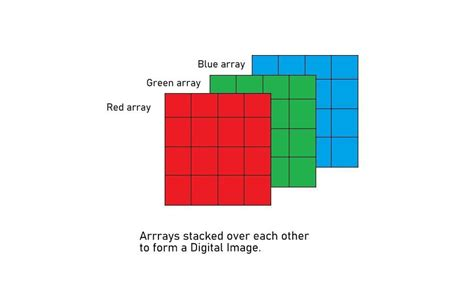
Filter
Filter sind Werkzeuge zum Ändern von Bildern durch Anwenden bestimmter Vorgänge. Ein Filter ist eine Matrix (auch Kernel genannt), die sich über das Bild bewegt und Berechnungen für die Pixelwerte in ihrem Fenster durchführt. Wir werden zwei gängige Filtertypen behandeln: Mittelwertfilter und Medianfilter.
Mittlere Filter
Ein Mittelwertfilter wird verwendet, um Rauschen zu reduzieren, indem die Pixelwerte innerhalb eines Fensters gemittelt werden. Es ersetzt das mittlere Pixel im Fenster durch den Durchschnitt aller Pixelwerte in diesem Fenster. Die Funktion cv2.blur() wendet einen Mittelwertfilter mit einer Kernelgröße von 3x3 an, was bedeutet, dass sie ein 3x3-Pixelfenster um jedes Pixel herum berücksichtigt, um den Durchschnitt zu berechnen. Dies hilft bei der Glättung des Bildes.
import cv2
import matplotlib.pyplot as plt
image = cv2.imread('McLaren-720S-Price-1200x675.jpg', cv2.IMREAD_GRAYSCALE)
# Applies a Mean Filter of size 3 x 3
blurred_image = cv2.blur(image, (3, 3))
plt.subplot(1, 2, 1)
plt.imshow(image, cmap='gray')
plt.title('Original Image')
plt.axis("off")
plt.subplot(1, 2, 2)
plt.imshow(blurred_image, cmap='gray')
plt.title('Mean Filtered Image')
plt.axis("off")
plt.show()
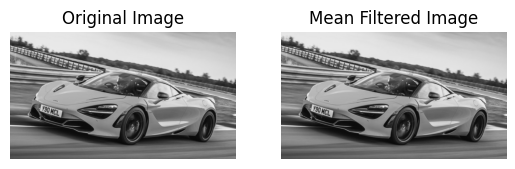
Medianfilter
Ein Medianfilter wird verwendet, um Rauschen zu reduzieren, indem der Wert jedes Pixels durch den Medianwert aller Pixel in einem Fenster ersetzt wird. Es ist besonders wirksam bei der Beseitigung von Salz- und Pfeffergeräuschen. Die Funktion cv2.medianBlur() wendet einen Medianfilter mit einer Kernelgröße von 3 an. Diese Methode ersetzt jedes Pixel durch den Medianwert der Pixelwerte in seiner Nachbarschaft, was dabei hilft, Kanten beizubehalten und gleichzeitig Rauschen zu entfernen. Dabei gilt: Je größer die Kernelgröße, desto unschärfer wird das Bild.
import cv2
import matplotlib.pyplot as plt
image = cv2.imread('McLaren-720S-Price-1200x675.jpg', cv2.IMREAD_GRAYSCALE)
# Applies a Median Filter with a kernel size of 3
blurred_image = cv2.medianBlur(image, 3)
plt.subplot(1, 2, 1)
plt.imshow(image, cmap='gray')
plt.title('Original Image')
plt.axis("off")
plt.subplot(1, 2, 2)
plt.imshow(blurred_image, cmap='gray')
plt.title('Median Filtered Image')
plt.axis("off")
plt.show()
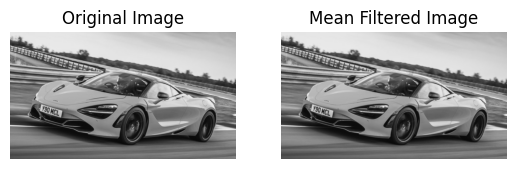
Benutzerdefinierte Filter
Sie können benutzerdefinierte Filter erstellen, um bestimmte Vorgänge auf Ihre Bilder anzuwenden. Mit der Funktion cv2.filter2D() können Sie einen beliebigen benutzerdefinierten Kernel auf ein Bild anwenden. Die Funktion cv2.filter2D() wendet einen benutzerdefinierten Kernel (Filter) auf das Bild an. Der Kernel ist eine Matrix, die die an den Pixelwerten auszuführende Operation definiert. In diesem Beispiel verbessert der Kernel bestimmte Funktionen des Bildes basierend auf den angegebenen Werten.
import cv2
import numpy as np
import matplotlib.pyplot as plt
image = cv2.imread('McLaren-720S-Price-1200x675.jpg', cv2.IMREAD_GRAYSCALE)
# Define a custom filter kernel
kernel = np.array([[2, -1, 5],
[-5, 5, -1],
[0, -1, 0]])
filtered_image = cv2.filter2D(image, -1, kernel)
plt.subplot(1, 2, 1)
plt.imshow(image, cmap='gray')
plt.title('Original Image')
plt.axis('off')
plt.subplot(1, 2, 2)
plt.imshow(filtered_image, cmap='gray')
plt.title('Filtered Image')
plt.axis('off')
plt.show()
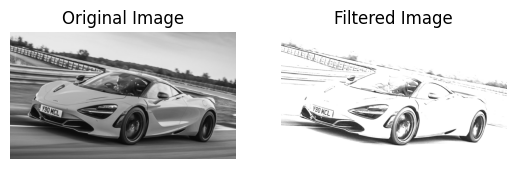
Schwellenwert
Hinweis: In den Codeausschnitten sehen Sie _ , Bild, wenn Sie das Schwellenwertbild zuweisen. Dies liegt daran, dass die Funktion cv2.threshold zwei Werte zurückgibt: den verwendeten Schwellenwert und das mit einem Schwellenwert versehene Bild. Da wir nur das Schwellenwertbild benötigen, verwenden wir _, um den Schwellenwert zu ignorieren.
Thresholding konvertiert ein Bild in ein Binärbild, indem Pixelwerte basierend auf einer Bedingung festgelegt werden. Es gibt verschiedene Arten von Schwellenwerttechniken:
Globale Schwellenwerte
Einfache Schwellenwertbestimmung
Diese Methode legt einen festen Schwellenwert für das gesamte Bild fest. Pixel mit Werten über dem Schwellenwert werden auf den Maximalwert (255) gesetzt, Pixel darunter auf 0. Die Funktion cv2.threshold() wird für die einfache Schwellenwertbildung verwendet. Pixel mit einer Intensität größer als 127 werden auf Weiß (255) gesetzt, und Pixel mit einer Intensität kleiner oder gleich 127 werden auf Schwarz (0) gesetzt, wodurch ein Binärbild entsteht.
import cv2
import matplotlib.pyplot as plt
image = cv2.imread('McLaren-720S-Price-1200x675.jpg', cv2.IMREAD_GRAYSCALE)
_, thresholded_image = cv2.threshold(image, 127, 255, cv2.THRESH_BINARY)
plt.subplot(1, 2, 1)
plt.imshow(image, cmap='gray')
plt.title('Original Image')
plt.axis("off")
plt.subplot(1, 2, 2)
plt.imshow(thresholded_image, cmap='gray')
plt.title('Thresholded Image')
plt.axis("off")
plt.show()
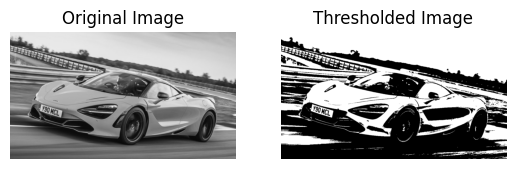
Otsu-Schwellenwert
Otsus Methode ermittelt den optimalen Schwellenwert automatisch basierend auf dem Histogramm des Bildes. Diese Methode minimiert die Varianz innerhalb der Klasse und maximiert die Varianz zwischen den Klassen. Indem Sie den Schwellenwert auf 0 setzen und cv2.THRESH_OTSU verwenden, berechnet die Funktion automatisch den besten Schwellenwert, um den Vordergrund vom Hintergrund zu trennen.
import cv2
import matplotlib.pyplot as plt
image = cv2.imread('McLaren-720S-Price-1200x675.jpg', cv2.IMREAD_GRAYSCALE)
_, otsu_thresholded_image = cv2.threshold(image, 0, 255, cv2.THRESH_BINARY cv2.THRESH_OTSU)
plt.subplot(1, 2, 1)
plt.imshow(image, cmap='gray')
plt.title('Original Image')
plt.axis("off")
plt.subplot(1, 2, 2)
plt.imshow(otsu_thresholded_image, cmap='gray')
plt.title("Otsu's Thresholded Image")
plt.axis("off")
plt.show()
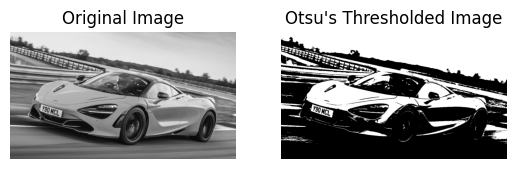
Adaptive Schwellenwertbestimmung
Mittlerer adaptiver Schwellenwert
Beim Mean Adaptive Thresholding wird der Schwellenwert für jedes Pixel basierend auf dem Durchschnitt der Pixelwerte in einer lokalen Nachbarschaft um dieses Pixel berechnet. Diese Methode passt den Schwellenwert dynamisch über verschiedene Bereiche des Bildes an. Die Funktion cv2.adaptiveThreshold() berechnet den Schwellenwert für jedes Pixel basierend auf dem Mittelwert der Pixelwerte in einer lokalen 11x11-Nachbarschaft. Zur Feinabstimmung des Schwellenwerts wird von diesem Mittelwert ein konstanter Wert von 2 subtrahiert. Diese Methode ist effektiv für Bilder mit unterschiedlichen Lichtverhältnissen.
import cv2
import matplotlib.pyplot as plt
image = cv2.imread('McLaren-720S-Price-1200x675.jpg', cv2.IMREAD_GRAYSCALE)
mean_adaptive_thresholded_image = cv2.adaptiveThreshold(image, 255, cv2.ADAPTIVE_THRESH_MEAN_C, cv2.THRESH_BINARY, 11, 2)
plt.subplot(1, 2, 1)
plt.imshow(image, cmap='gray')
plt.title('Original Image')
plt.axis("off")
plt.subplot(1, 2, 2)
plt.imshow(mean_adaptive_thresholded_image, cmap='gray')
plt.title('Mean Adaptive Thresholded Image')
plt.axis("off")
plt.show()
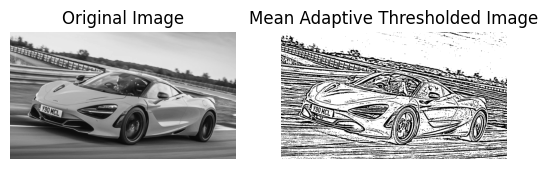
Gaußsche adaptive Schwellenwertbestimmung
Gaussian Adaptive Thresholding berechnet den Schwellenwert für jedes Pixel basierend auf einer Gauß-gewichteten Summe der Pixelwerte in einer lokalen Nachbarschaft. Bei ungleichmäßiger Ausleuchtung liefert diese Methode oft bessere Ergebnisse. Beim Gaussian Adaptive Thresholding wird der Schwellenwert durch eine Gauß-gewichtete Summe von Pixelwerten in einer 11x11-Nachbarschaft bestimmt. Der konstante Wert 2 wird von diesem gewichteten Mittelwert subtrahiert, um den Schwellenwert anzupassen. Diese Methode eignet sich für den Umgang mit Bildern mit unterschiedlicher Beleuchtung und Schatten.
import cv2
import matplotlib.pyplot as plt
image = cv2.imread('McLaren-720S-Price-1200x675.jpg', cv2.IMREAD_GRAYSCALE)
gaussian_adaptive_thresholded_image = cv2.adaptiveThreshold(image, 255, cv2.ADAPTIVE_THRESH_GAUSSIAN_C, cv2.THRESH_BINARY, 11, 2)
plt.subplot(1, 2, 1)
plt.imshow(image, cmap='gray')
plt.title('Original Image')
plt.axis("off")
plt.subplot(1, 2, 2)
plt.imshow(gaussian_adaptive_thresholded_image, cmap='gray')
plt.title('Gaussian Adaptive Thresholded Image')
plt.axis("off")
plt.show()
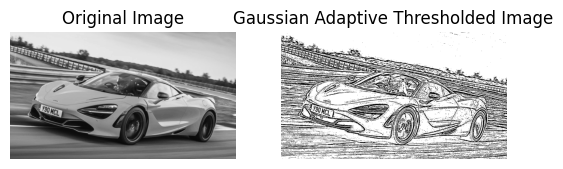
Referenzen
- Encord.com
- Pyimagesearch.com
- OpenCV-Schwellenwert
- OpenCV-Filterung
-
 Der Compiler -Fehler "usr/bin/ld: kann nicht -l" -Lösung findenDieser Fehler gibt an, dass der Linker die angegebene Bibliothek beim Verknüpfen Ihrer ausführbaren Datei nicht finden kann. Um dieses Problem z...Programmierung Gepostet am 2025-07-13
Der Compiler -Fehler "usr/bin/ld: kann nicht -l" -Lösung findenDieser Fehler gibt an, dass der Linker die angegebene Bibliothek beim Verknüpfen Ihrer ausführbaren Datei nicht finden kann. Um dieses Problem z...Programmierung Gepostet am 2025-07-13 -
 Wie extrahieren Sie ein zufälliges Element aus einem Array in PHP?zufällige Auswahl aus einem Array In PHP kann ein zufälliger Element aus einem Array mit Leichtigkeit erreicht werden. Betrachten Sie das folgen...Programmierung Gepostet am 2025-07-13
Wie extrahieren Sie ein zufälliges Element aus einem Array in PHP?zufällige Auswahl aus einem Array In PHP kann ein zufälliger Element aus einem Array mit Leichtigkeit erreicht werden. Betrachten Sie das folgen...Programmierung Gepostet am 2025-07-13 -
 Muss ich vor dem Programm Exit explizit Heap -Zuordnungen in C ++ löschen?explizites Löschen in C trotz des Programms exit Wenn Sie mit dynamischer Speicherzuweisung in C arbeiten, fragen sich Entwickler oft, ob es n...Programmierung Gepostet am 2025-07-13
Muss ich vor dem Programm Exit explizit Heap -Zuordnungen in C ++ löschen?explizites Löschen in C trotz des Programms exit Wenn Sie mit dynamischer Speicherzuweisung in C arbeiten, fragen sich Entwickler oft, ob es n...Programmierung Gepostet am 2025-07-13 -
 Wie umgeht ich Website -Blöcke mit Pythons Anfragen und gefälschten Benutzeragenten?wie man das Browserverhalten mit Pythons Anfragen und gefälschten Benutzeragenten simuliert Python -Anfragen sind ein mächtiges Tool, um HTTP ...Programmierung Gepostet am 2025-07-13
Wie umgeht ich Website -Blöcke mit Pythons Anfragen und gefälschten Benutzeragenten?wie man das Browserverhalten mit Pythons Anfragen und gefälschten Benutzeragenten simuliert Python -Anfragen sind ein mächtiges Tool, um HTTP ...Programmierung Gepostet am 2025-07-13 -
 Kann ich meine Verschlüsselung von McRypt nach OpenSSL migrieren und mit OpenSSL von McRypt-verkürzten Daten entschlüsseln?Upgrade meiner Verschlüsselungsbibliothek von McRypt auf OpenSSL Kann ich meine Verschlüsselungsbibliothek von McRypt nach OpenSsl aufrüsten? ...Programmierung Gepostet am 2025-07-13
Kann ich meine Verschlüsselung von McRypt nach OpenSSL migrieren und mit OpenSSL von McRypt-verkürzten Daten entschlüsseln?Upgrade meiner Verschlüsselungsbibliothek von McRypt auf OpenSSL Kann ich meine Verschlüsselungsbibliothek von McRypt nach OpenSsl aufrüsten? ...Programmierung Gepostet am 2025-07-13 -
 Wie erfasst und streamen Sie Stdout in Echtzeit für die Ausführung von Chatbot -Befehl?Das Problem liegt im traditionellen Ansatz, der alle Stdout sammelt und es als einzige Antwort zurückgibt. Um dies zu überwinden, brauchen wir e...Programmierung Gepostet am 2025-07-13
Wie erfasst und streamen Sie Stdout in Echtzeit für die Ausführung von Chatbot -Befehl?Das Problem liegt im traditionellen Ansatz, der alle Stdout sammelt und es als einzige Antwort zurückgibt. Um dies zu überwinden, brauchen wir e...Programmierung Gepostet am 2025-07-13 -
 Fastapi benutzerdefinierte 404 -Seiten -Kreationsleitfadenbenutzerdefinierte 404 nicht gefundene Seite mit fastapi um eine benutzerdefinierte Seite zu erstellen. Die entsprechende Methode hängt von Ih...Programmierung Gepostet am 2025-07-13
Fastapi benutzerdefinierte 404 -Seiten -Kreationsleitfadenbenutzerdefinierte 404 nicht gefundene Seite mit fastapi um eine benutzerdefinierte Seite zu erstellen. Die entsprechende Methode hängt von Ih...Programmierung Gepostet am 2025-07-13 -
 Wie wähle ich Spalten effizient in Pandas -Datenframes aus?Auswählen von Spalten in Pandas datframes beim Umgang mit Datenmanipulationsaufgaben werden bestimmte Spalten erforderlich. In Pandas gibt es ...Programmierung Gepostet am 2025-07-13
Wie wähle ich Spalten effizient in Pandas -Datenframes aus?Auswählen von Spalten in Pandas datframes beim Umgang mit Datenmanipulationsaufgaben werden bestimmte Spalten erforderlich. In Pandas gibt es ...Programmierung Gepostet am 2025-07-13 -
 Warum kann Microsoft Visual C ++ keine zweiphasige Vorlage-Instanziierung korrekt implementieren?Das Geheimnis von "kaputte" Two-Phase-Vorlage Instantiation in Microsoft visual c Problemanweisung: Benutzer werden häufig besorgt...Programmierung Gepostet am 2025-07-13
Warum kann Microsoft Visual C ++ keine zweiphasige Vorlage-Instanziierung korrekt implementieren?Das Geheimnis von "kaputte" Two-Phase-Vorlage Instantiation in Microsoft visual c Problemanweisung: Benutzer werden häufig besorgt...Programmierung Gepostet am 2025-07-13 -
 Methode zur korrekten Übergabe von C ++ -Mitglied -Funktion Zeigerwie man Mitgliedsfunktion Zeiger in c Wenn eine Klassenmitgliedfunktion an eine Funktion übergeben wird, die eine Mitgliedsfunktion einnimmt. ...Programmierung Gepostet am 2025-07-13
Methode zur korrekten Übergabe von C ++ -Mitglied -Funktion Zeigerwie man Mitgliedsfunktion Zeiger in c Wenn eine Klassenmitgliedfunktion an eine Funktion übergeben wird, die eine Mitgliedsfunktion einnimmt. ...Programmierung Gepostet am 2025-07-13 -
 Können CSS HTML -Elemente basierend auf einem Attributwert finden?html Elemente mit einem Attributwert in CSS In CSS sind es möglich, Elemente zu zielen, die auf bestimmten Attributen basieren, wie im folgend...Programmierung Gepostet am 2025-07-13
Können CSS HTML -Elemente basierend auf einem Attributwert finden?html Elemente mit einem Attributwert in CSS In CSS sind es möglich, Elemente zu zielen, die auf bestimmten Attributen basieren, wie im folgend...Programmierung Gepostet am 2025-07-13 -
 Wie löste ich den Fehler "Der Dateityp nicht erraten, Anwendung/Oktett-Stream ..." in Appengine?appengine statische Datei mime type override In Appengine können statische Datei Handler gelegentlich den richtigen MIME -Typ überschreiben, w...Programmierung Gepostet am 2025-07-13
Wie löste ich den Fehler "Der Dateityp nicht erraten, Anwendung/Oktett-Stream ..." in Appengine?appengine statische Datei mime type override In Appengine können statische Datei Handler gelegentlich den richtigen MIME -Typ überschreiben, w...Programmierung Gepostet am 2025-07-13 -
 Was waren die Einschränkungen bei der Verwendung von Current_Timestamp mit Zeitstempelspalten in MySQL vor Version 5.6.5?Einschränkungen für Zeitstempelspalten mit Current_Timestamp in Standard- oder Aktualisierungsklauseln in MySQL -Versionen vor 5.6.5 Historisch ...Programmierung Gepostet am 2025-07-13
Was waren die Einschränkungen bei der Verwendung von Current_Timestamp mit Zeitstempelspalten in MySQL vor Version 5.6.5?Einschränkungen für Zeitstempelspalten mit Current_Timestamp in Standard- oder Aktualisierungsklauseln in MySQL -Versionen vor 5.6.5 Historisch ...Programmierung Gepostet am 2025-07-13 -
 Wie kombinieren Sie Daten aus drei MySQL -Tabellen zu einer neuen Tabelle?mySql: Erstellen einer neuen Tabelle aus Daten und Spalten von drei Tabellen Frage: Wie können ich eine neue Tabelle erstellen. Aus den Pe...Programmierung Gepostet am 2025-07-13
Wie kombinieren Sie Daten aus drei MySQL -Tabellen zu einer neuen Tabelle?mySql: Erstellen einer neuen Tabelle aus Daten und Spalten von drei Tabellen Frage: Wie können ich eine neue Tabelle erstellen. Aus den Pe...Programmierung Gepostet am 2025-07-13 -
 Wie kann ich mehrere Benutzertypen (Schüler, Lehrer und Administratoren) in ihre jeweiligen Aktivitäten in einer Firebase -App umleiten?rot: Wie man mehrere Benutzertypen zu jeweiligen Aktivitäten umleitet Login. Der aktuelle Code verwaltet die Umleitung für zwei Benutzertypen erf...Programmierung Gepostet am 2025-07-13
Wie kann ich mehrere Benutzertypen (Schüler, Lehrer und Administratoren) in ihre jeweiligen Aktivitäten in einer Firebase -App umleiten?rot: Wie man mehrere Benutzertypen zu jeweiligen Aktivitäten umleitet Login. Der aktuelle Code verwaltet die Umleitung für zwei Benutzertypen erf...Programmierung Gepostet am 2025-07-13
Chinesisch lernen
- 1 Wie sagt man „gehen“ auf Chinesisch? 走路 Chinesische Aussprache, 走路 Chinesisch lernen
- 2 Wie sagt man auf Chinesisch „Flugzeug nehmen“? 坐飞机 Chinesische Aussprache, 坐飞机 Chinesisch lernen
- 3 Wie sagt man auf Chinesisch „einen Zug nehmen“? 坐火车 Chinesische Aussprache, 坐火车 Chinesisch lernen
- 4 Wie sagt man auf Chinesisch „Bus nehmen“? 坐车 Chinesische Aussprache, 坐车 Chinesisch lernen
- 5 Wie sagt man „Fahren“ auf Chinesisch? 开车 Chinesische Aussprache, 开车 Chinesisch lernen
- 6 Wie sagt man Schwimmen auf Chinesisch? 游泳 Chinesische Aussprache, 游泳 Chinesisch lernen
- 7 Wie sagt man auf Chinesisch „Fahrrad fahren“? 骑自行车 Chinesische Aussprache, 骑自行车 Chinesisch lernen
- 8 Wie sagt man auf Chinesisch Hallo? 你好Chinesische Aussprache, 你好Chinesisch lernen
- 9 Wie sagt man „Danke“ auf Chinesisch? 谢谢Chinesische Aussprache, 谢谢Chinesisch lernen
- 10 How to say goodbye in Chinese? 再见Chinese pronunciation, 再见Chinese learning

























